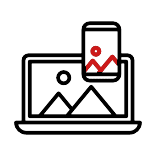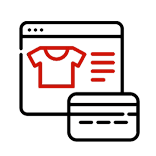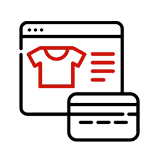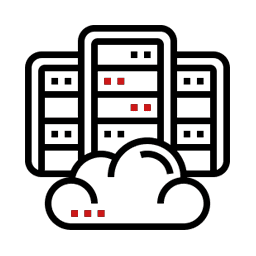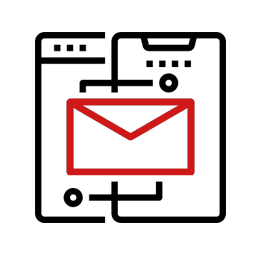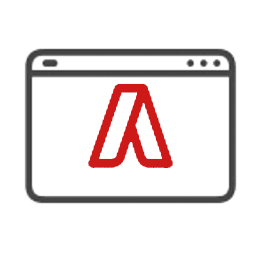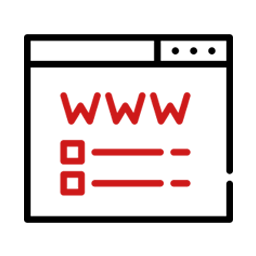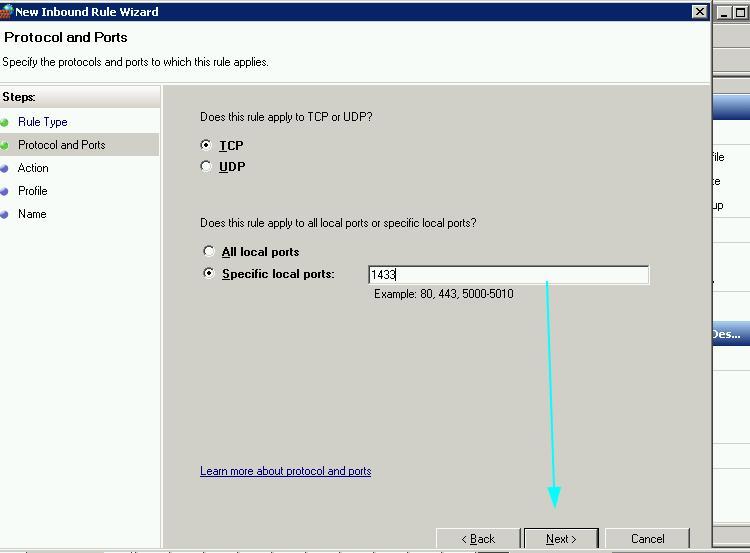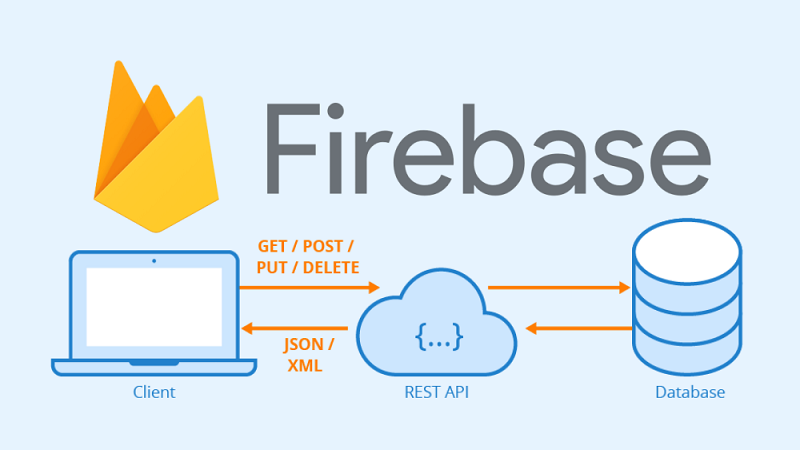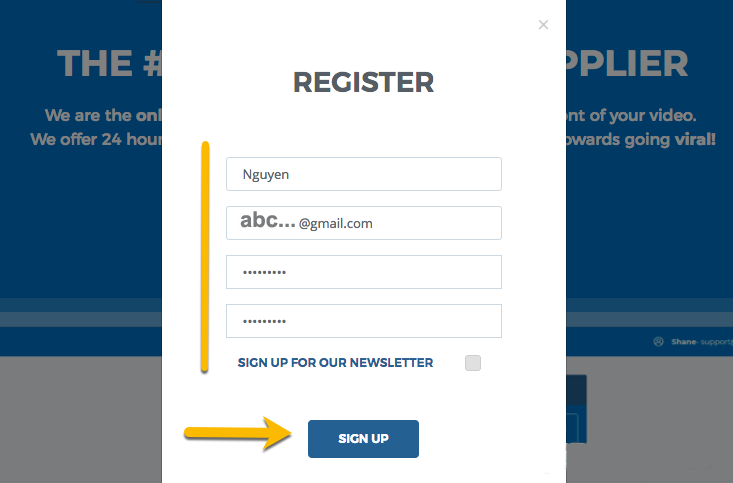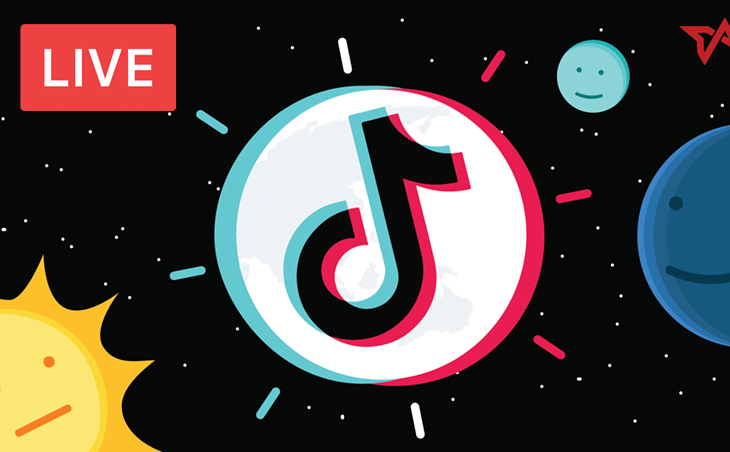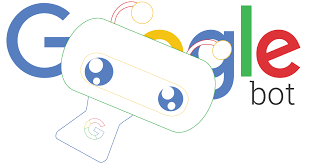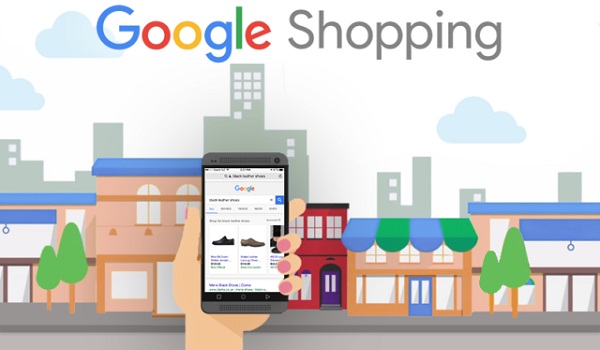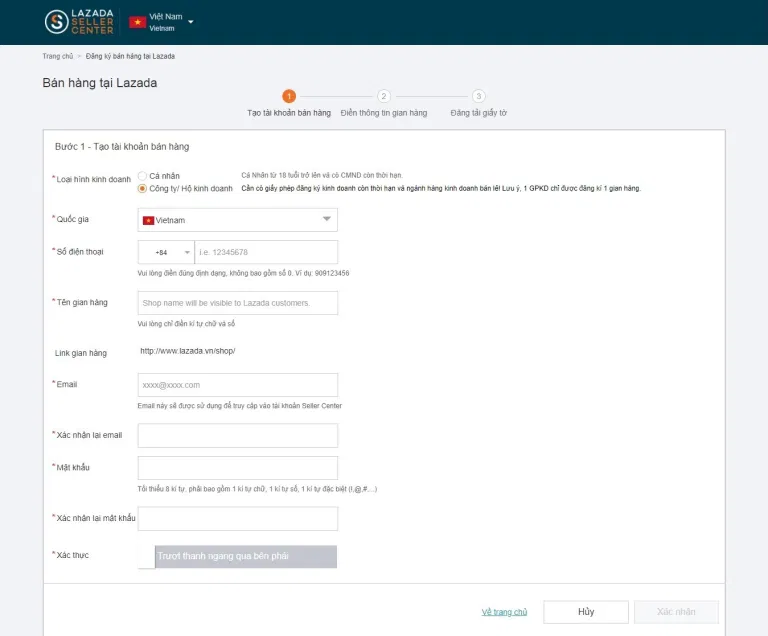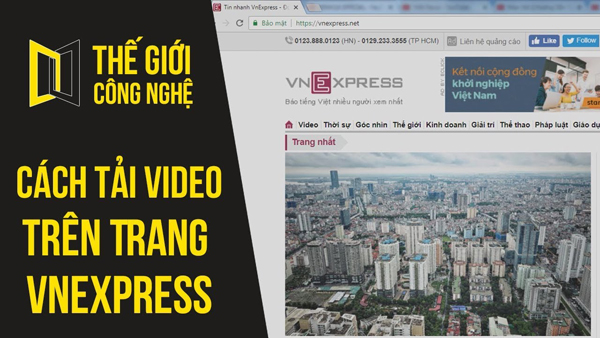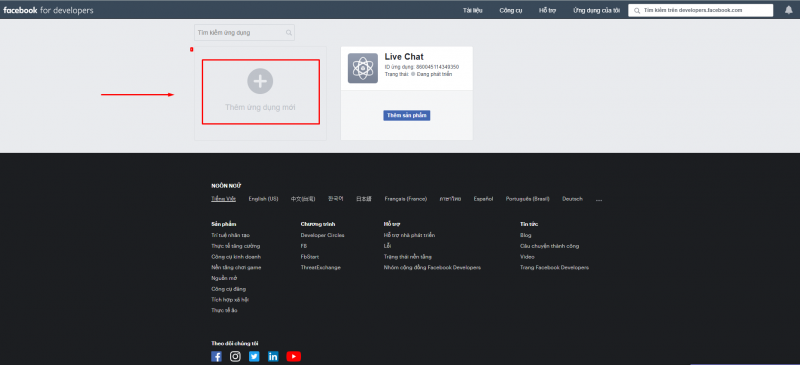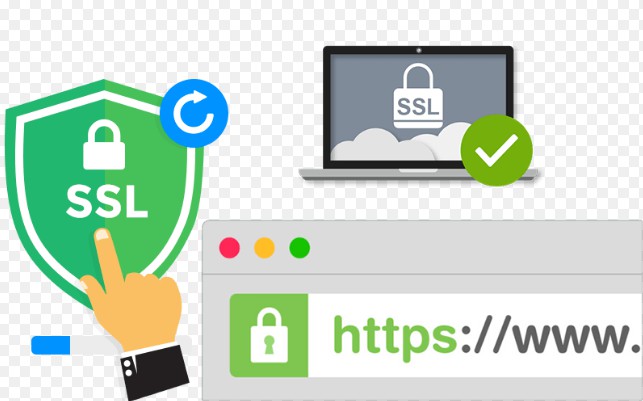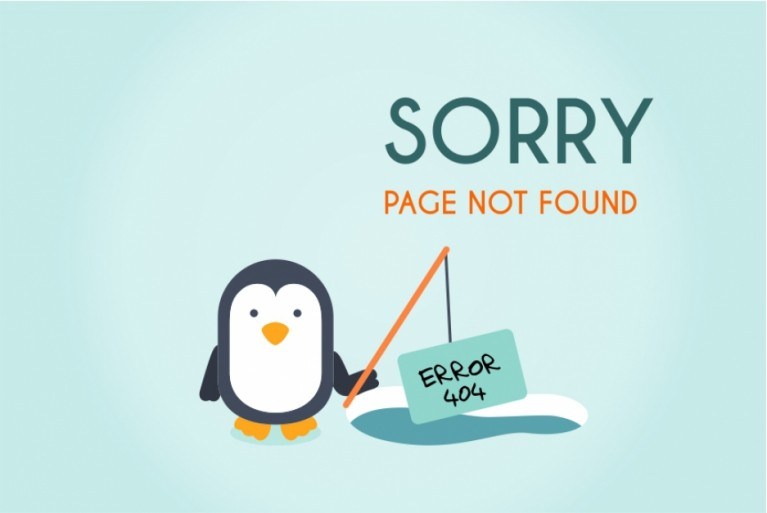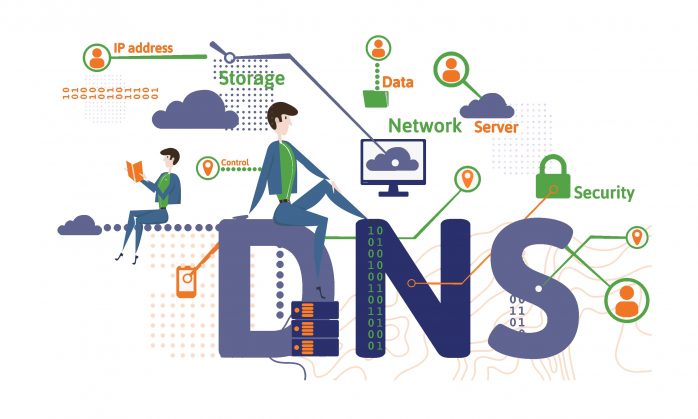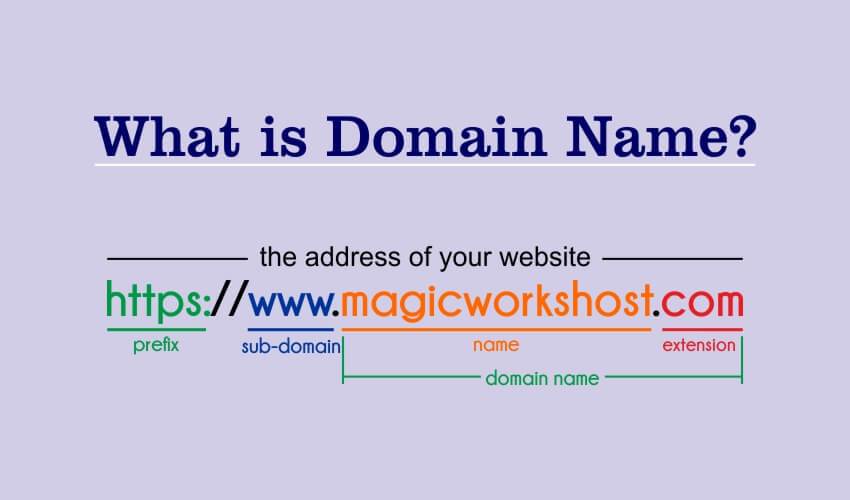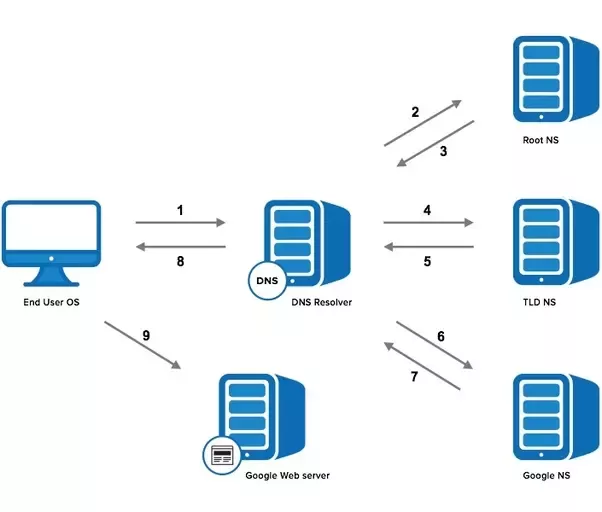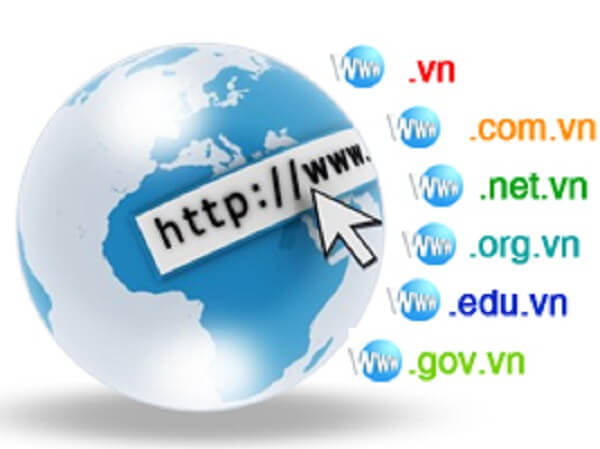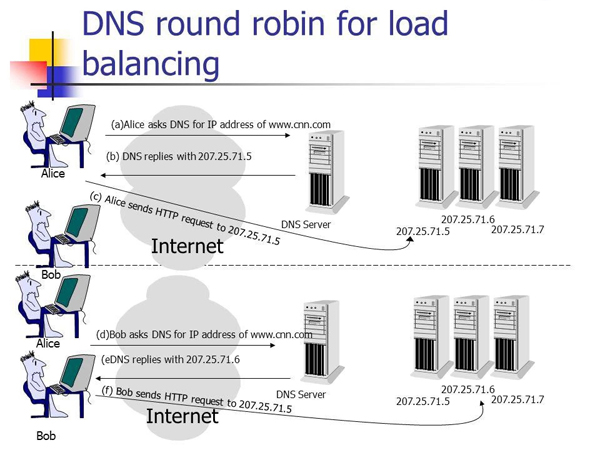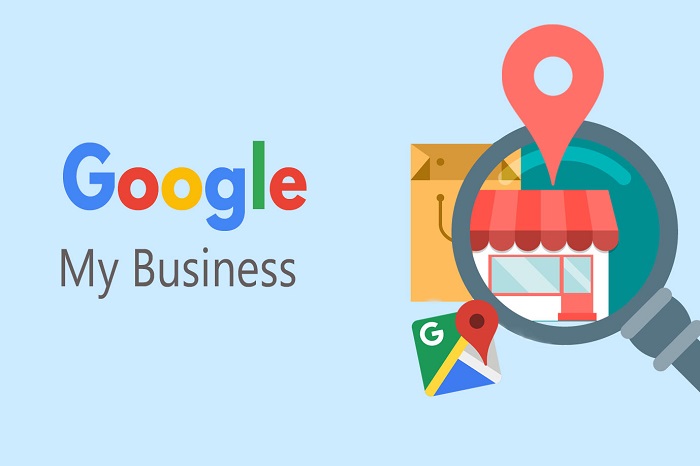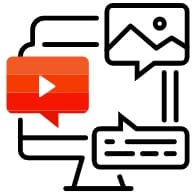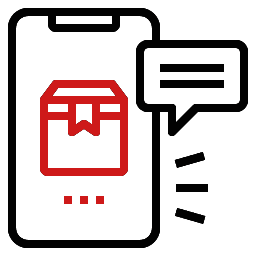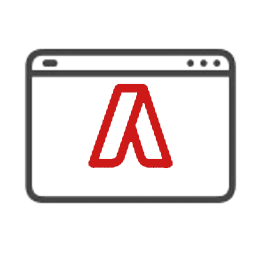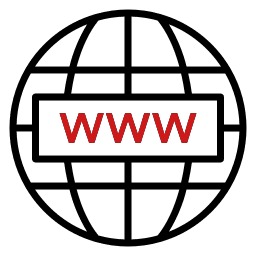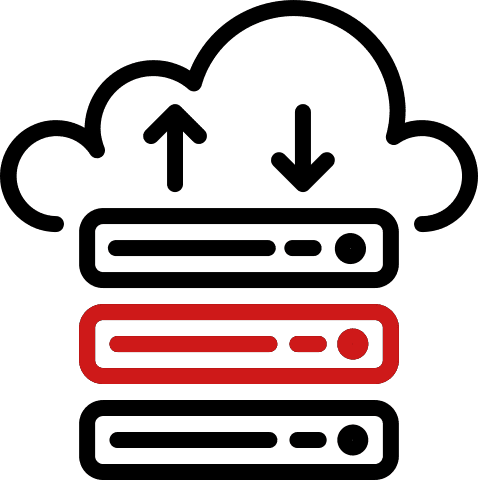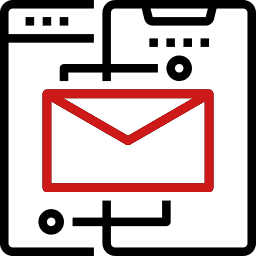Hướng dẫn đăng ký và tạo tài khoản Email Gsuite theo tên miền riêng
Ngày đăng: 08-03-2021 Lượt xem: 11102
ThietkeWebdep24H - TOP công ty thiết kế website cao cấp theo yêu cầu!
GSuite là một bộ ứng dụng mạnh mẽ cho phép bạn giải quyết rất nhiều tác vụ cần thiết trong doanh nghiệp như: Lưu trữ dữ liệu Emai, chia sẽ và làm việc trực tuyến, trò chuyện và họp video từ xa, lịch thông minh…
Giới thiệu tới bạn cách đăng ký và tạo tài khoản G Suite cho công ty doanh nghiệp, từ đó thiết lập tài khoản Email theo tên miền riêng với Gmail
Bước 1: Đăng ký bản dùng tại đây: https://gsuite.google.com/signup/basic/register
Giới thiệu tới bạn cách đăng ký và tạo tài khoản G Suite cho công ty doanh nghiệp, từ đó thiết lập tài khoản Email theo tên miền riêng với Gmail
Bước 1: Đăng ký bản dùng tại đây: https://gsuite.google.com/signup/basic/register
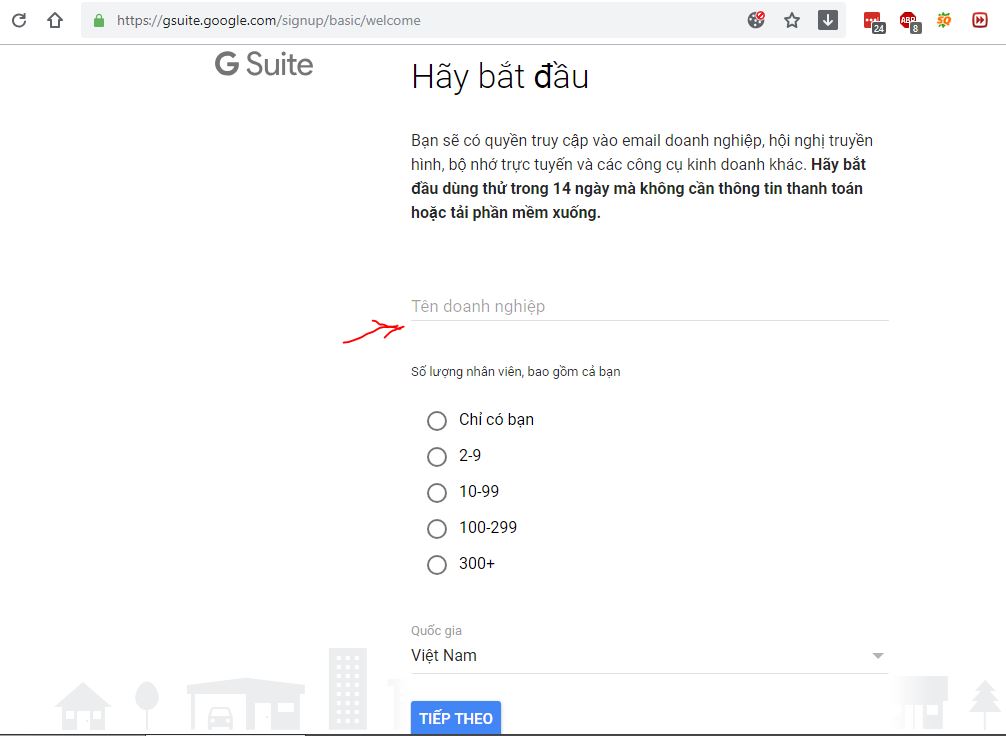
Nếu quý khách cần đăng ký luôn bản có phí G Suite với chi phí chỉ từ 2 triệu, hãy liên hệ với chúng tôi để được tư vấn và hõ trợ
Bước 2: Xác minh quyền sở hữu tên miền với G Suite: Để có thể bắt đầu sử dụng G Suite, bạn cần chứng minh rằng bạn có quyền sở hữu tên miền mà bạn sử dụng để đăng ký G Suite.
Sau bước 1, bạn sẽ nhận được 01 tài khoản dành cho quản trị viên G Suite gửi tới email dự phòng mà bạn đã đăng ký. Đăng nhập tài khoản tại Admin.google.com bởi tài khoản được cấp. Thực hiện theo các bước sau đây để xác minh quyền sở hữu tên miền: Chi tiết hướng dẫn
Xác minh quyền sở hữu tên miền: Tại trang chủ của Admin.google.com, chọn START SETUP, chọn tiếp VERIFY DOMAIN, chọn tiếp BEGIN VERIFICATION, hệ thống sẽ chuyển đến trang để xác minh. Có nhiều cách để xác minh tên miền, tuy nhiên làm theo thứ tự các bước này sẽ dẫn chúng ta đến cách xác minh bằng TXT là cách phổ biến nhất.
Tại mục: Recommended: Domain name provider; Click vào ô danh sách và chọn: Other ở cuối danh sách. Hệ thống sẽ chuyển đến trang cho phép lấy giá trị bản ghi TXT như trong hình dưới. Bạn copy dòng TXT google cấp để chuẩn bị tạo Record TXT
Bây giờ bạn mở tài khoản đăng nhập DNS tên miền ra, Tạo ra bản ghi TXT theo các thông số dưới đây:
Name: @ (hoặc bỏ trống tùy từng DNS)
Type: TXT
Value: (nhập đoạn TXT copy trên trang Google vào)
Lưu file lại để cập nhật tên miền. Quay lại trang Admin.google.com chọn VERIFY tại nốt màu đỏ ở cuối trang trong hình trên. Sau bước này, nếu hệ thống báo trạng thái màu xanh và ghi xác minh thành công thì bạn đã hòa tất xác minh tên miền.
Bước 3: Thiết lập Gmail: Sau khi xác minh quyền sở hữu tên miền với G Suite, bạn có thể sử dụng các ứng dụng của G Suite ngoại trừ Gmail theo tên miền. Để sử dụng được Gmail theo tên miền, bạn bắt buộc phải thiết lập để trỏ MX trong tài khoản DNS tên miền về máy chủ Google để hệ thống có thể xử lý email của bạn. Thực hiện theo các bước sau đây để thiết lập Gmail: Xem chi tiết
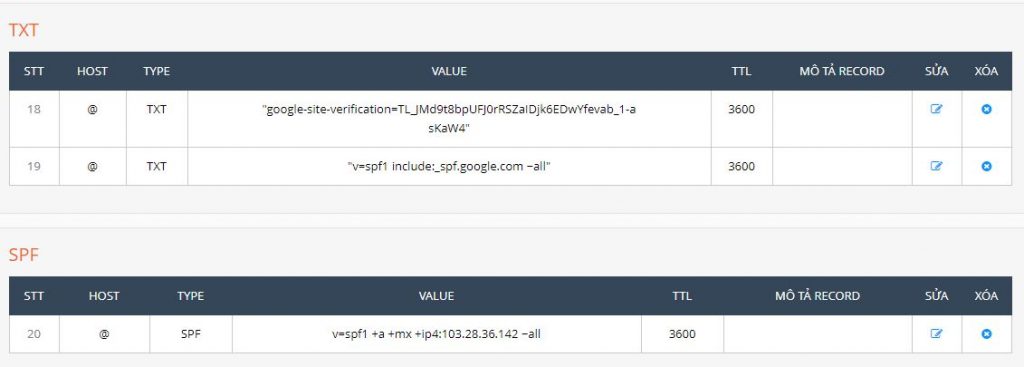
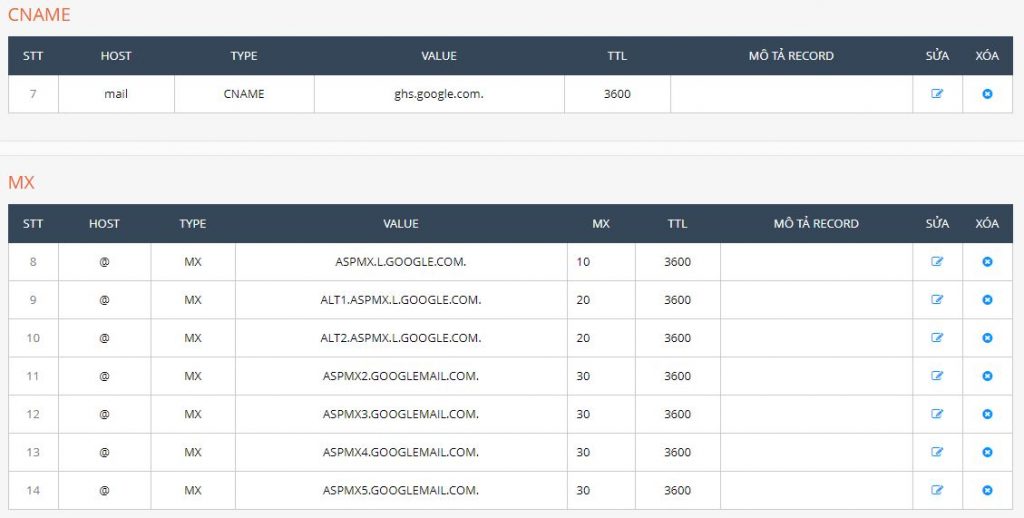
Thiết lập Gmail: Sau khi xác minh quyền sở hữu tên miền với G Suite, bạn có thể sử dụng một số ứng dụng nhưng chưa thể gửi nhận email trên Gmail gắn với tên miền được, cài đặt sau đây sẽ giúp bạn trỏ MX về máy chủ Google để duyệt email.
Lưu ý: Ngay sau khi trỏ MX về Google, hệ thống email cũ nếu có sẽ ngừng hoạt động, bạn cần lựa chọn thời điểm thích hợp và tạo sẵn người dùng trên G Suite để không bị gián đoạn nếu đang dùng một giải pháp email khác.
Đăng nhập vào tài khoản DNS tên miền, xóa hết tất cả các bản ghi MX hiện tại, tạo mới 05 bản ghi MX sau đây:
NAME/HOST/ALIAS TIME TO LIVE (TTL*) RECORD TYPE PRIORITY VALUE/ANSWER/DESTINATION
Blank or @ 3600 MX 1 ASPMX.L.GOOGLE.COM
Blank or @ 3600 MX 5 ALT1.ASPMX.L.GOOGLE.COM
Blank or @ 3600 MX 5 ALT2.ASPMX.L.GOOGLE.COM
Blank or @ 3600 MX 10 ALT3.ASPMX.L.GOOGLE.COM
Blank or @ 3600 MX 10 ALT4.ASPMX.L.GOOGLE.COM
Nếu DNS của bạn chỉ cho phép tạo một MX duy nhất, bạn có thể tạo chỉ một MX đầu tiên trong bảng trên. Lưu lại để cập nhật.
Có thể chờ tới 24h để cập nhật hoàn toàn MX mới và bạn có thể bắt đầu duyệt email trên Google mail bằng cách đăng nhập Mail.google.com bởi tài khoản của người dùng G Suite đã tạo trước đó.
Bước 4: Tạo người dùng: Cũng chính là tạo ra các tài khoản email theo tên miền và chạy trên Gmail. Đăng nhập Admin.google.com bởi tài khoản có quyền quản trị viên G Suite, chọn USERS, chọn biểu tượng [+] ở cuối màn hình để tạo ra danh sách người dùng. Sau khi tạo danh sách người dùng, bạn hãy cấp phát thông tin gồm username và mật khẩu đến những người tương ứng để họ bắt đầu sử dụng email và các dịch vụ khác của G Suite. Người dùng sẽ bắt đầu sử dụng email của họ bằng cách đăng nhập: mail.google.com
Như vậy sau 4 bước hướng dẫn, doanh nghiệp của bạn đã có thể tạo ra email theo tên miền với Gmail thuộc bộ G Suite.
Bạn có thể tiếp tiếp tục sử dụng sau khi hết hạn dùng thử miễn phí 14 ngày nếu bạn quyết định mua và trả phí cho G Suite.Hãy liên hệ một chuyên gia của chúng tôi để được hỗ trợ nếu bạn muốn tiếp tục – THAM KHẢO Bảng giá email google doanh nghiệp
THIETKEWEBDEP24H là công ty thiết kế website theo hướng chuyên nghiệp và hiện đại, tiên phong trong việc áp dụng các công nghệ hàng đầu trên thế giới hiện nay như: .NET, C#, ASP.NET, HTML5, PHP, JAVA, MS SQL SERVER...Ngoài ra THIETKEWEBDEP24H còn cung cấp các giải pháp dịch vụ nền tảng lập trình ứng dụng trên iOS, Android, song hành cùng dịch vụ Internet Marketting, Mobile Marketting.
Chúng tôi có nhiều năm kinh nghiệm tư vấn quảng cáo trực tuyến cho nhiều khách hàng ở nhiều lĩnh vực khác nhau. Đội ngũ nhân viên chuyên nghiệp tận tâm.
THIETKEWEBDEP24H.COM
Địa chỉ: Số 15-17 Ngọc Khánh, Phường Giảng Võ, TP Hà Nội
Hotline: 0968.581.751 - 0988.12.4411
Email: [email protected]
Lượt xem: 33453
Lượt xem: 11658
Lượt xem: 15480
Lượt xem: 18111
Lượt xem: 18777
Lượt xem: 13755
Lượt xem: 18165
Lượt xem: 14281
Lượt xem: 14316
Lượt xem: 6957
Lượt xem: 7855
Lượt xem: 7886
Lượt xem: 7927
Lượt xem: 7701
Lượt xem: 7727
Lượt xem: 8715
Lượt xem: 8389
Lượt xem: 7830
Lượt xem: 7932
Lượt xem: 8088
Lượt xem: 7705
Lượt xem: 7791
Lượt xem: 8229
Lượt xem: 8079
Lượt xem: 7864
Lượt xem: 18391
Lượt xem: 20685
Lượt xem: 19216
Lượt xem: 19722
Tư vấn Thiết kế website 24/24
0968.581.751
Tư vấn Thiết kế website
0988.12.4411
Gửi yêu cầu
[email protected]